Android Google Map : Marker Location from PHP/MySQL (JSON) |
Android Google Map : Marker Location from PHP/MySQL (JSON) ในบทความนี้จะเป็นตัวอย่างเขียน Android App กับ Google Map API ในการปักหมุด (Marker) ต่ำแหน่ง Location จาก MySQL Database จะใช้การอ่านข้อมูลจาก HTTP จากฝั่ง Web Server ซึ่งจะมี PHP ทำหน้าที่อ่านข้อมูลจาก MySQL Database ให้อยู่ในรูปแบบของ JSON โดยรูปแบบการทำงานคือ เมื่อมีการ Request ค่าจาก Android ผ่าน URL ของ Web Server ทาง Server จะมีการรับ-ส่งค่าในรูปแบบของ JSON มายัง Android App เมื่อ Android ได้ค่า JSON ก็จะนำค่าที่ประกอบด้วย Latitude, Longitude และ LocationName มาปักหมุดลงใน Google App
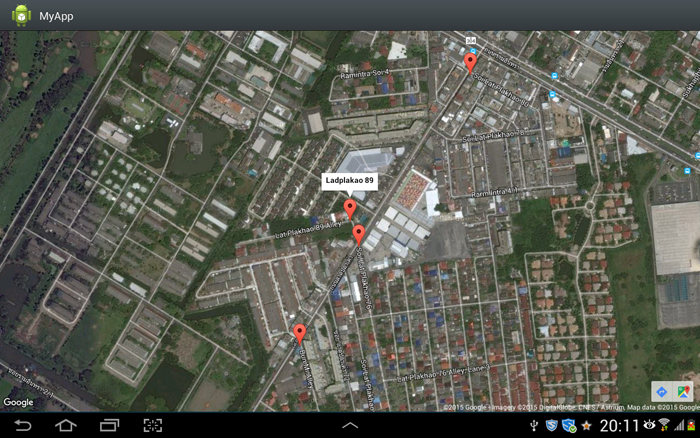 Android Google Map : Marker Location from PHP/MySQL (JSON)
Android Google Map : Marker Location from PHP/MySQL (JSON)
สำหรับตัวอย่างและ Code นี้รองรับการเขียนทั้งบนโปรแกรม Eclipse และ Android Studio
ใน AndroidManifest.xml เพิ่ม Permission ดังนี้
<uses-permission android:name="android.permission.ACCESS_NETWORK_STATE" />
<uses-permission android:name="android.permission.INTERNET" />
<uses-permission android:name="com.google.android.providers.gsf.permission.READ_GSERVICES" />
<uses-permission android:name="android.permission.ACCESS_COARSE_LOCATION" />
<uses-permission android:name="android.permission.ACCESS_FINE_LOCATION" />
รูปแบบการ Marker Location บน Google Map ในหลายๆ ตำแหน่ง
การอ่านข้อมูลจาก JSON และจัดเก็บลงใน ArrayList
ArrayList<HashMap<String, String>> location = null;
String url = "https://www.thaicreate.com/android/getLatLon.php";
JSONArray data = new JSONArray(getHttpGet(url));
location = new ArrayList<HashMap<String, String>>();
HashMap<String, String> map;
for(int i = 0; i < data.length(); i++){
JSONObject c = data.getJSONObject(i);
map = new HashMap<String, String>();
map.put("LocationID", c.getString("LocationID"));
map.put("Latitude", c.getString("Latitude"));
map.put("Longitude", c.getString("Longitude"));
map.put("LocationName", c.getString("LocationName"));
location.add(map);
}
การลูปข้อมูลและปักหมุด (Marker) ลงใน Google Map
for (int i = 0; i < location.size(); i++) {
Latitude = Double.parseDouble(location.get(i).get("Latitude").toString());
Longitude = Double.parseDouble(location.get(i).get("Longitude").toString());
String name = location.get(i).get("LocationName").toString();
MarkerOptions marker = new MarkerOptions().position(new LatLng(Latitude, Longitude)).title(name);
googleMap.addMarker(marker);
}
ไฟล์ต่าง ๆ ที่เกี่ยวข้อง ประกอบด้วย MySQL Table และ PHP
Table : location
CREATE TABLE IF NOT EXISTS `location` (
`LocationID` int(11) NOT NULL,
`Latitude` varchar(50) NOT NULL,
`Longitude` varchar(50) NOT NULL,
`LocationName` varchar(255) NOT NULL
) ENGINE=MyISAM DEFAULT CHARSET=tis620;
--
-- Dumping data for table `location`
--
INSERT INTO `location` (`LocationID`, `Latitude`, `Longitude`, `LocationName`) VALUES
(1, '13.860633', '100.612155', 'Ladplakao 76'),
(2, '13.858747', '100.610996', 'Ladplakao 70'),
(3, '13.863903', '100.614343', 'Ladplakao 80'),
(4, '13.861122', '100.611988', 'Ladplakao 89');
โครสร้างของตาราง location
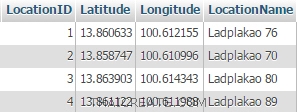
getLatLon.php : ไฟล์ php สำหรับอ่านข้อมูลจากตารางเพื่อแปลงเป็น JSON
<?php
$objConnect = mysql_connect("localhost","root","root");
$objDB = mysql_select_db("mydatabase");
$strSQL = "SELECT * FROM `location` ORDER BY LocationID ASC ";
$objQuery = mysql_query($strSQL) or die(mysql_error());
$arrRows = array();
$arryItem = array();
while($arr = mysql_fetch_array($objQuery)) {
$arryItem["LocationID"] = $arr["LocationID"];
$arryItem["Latitude"] = $arr["Latitude"];
$arryItem["Longitude"] = $arr["Longitude"];
$arryItem["LocationName"] = $arr["LocationName"];
$arrRows[] = $arryItem;
}
echo json_encode($arrRows);
?>
JSON Result
[
{"LocationID":"1","Latitude":"13.860633","Longitude":"100.612155","LocationName":"Ladplakao 76"},
{"LocationID":"2","Latitude":"13.858747","Longitude":"100.610996","LocationName":"Ladplakao 70"},
{"LocationID":"3","Latitude":"13.863903","Longitude":"100.614343","LocationName":"Ladplakao 80"},
{"LocationID":"4","Latitude":"13.861122","Longitude":"100.611988","LocationName":"Ladplakao 89"}
]
Example : ตัวอย่างการเขียน Android App เพื่ออ่านข้อมูลจาก JSON และปักหมุด Marker ลงบน Google Map
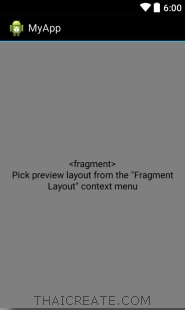
activity_main.xml
<?xml version="1.0" encoding="utf-8"?>
<fragment xmlns:android="http://schemas.android.com/apk/res/android"
android:id="@+id/googleMap"
android:layout_width="fill_parent"
android:layout_height="fill_parent"
android:name="com.google.android.gms.maps.SupportMapFragment"/>
MainActivity.java
package com.myapp;
import com.google.android.gms.maps.GoogleMap;
import com.google.android.gms.maps.SupportMapFragment;
import com.google.android.gms.maps.model.LatLng;
import com.google.android.gms.maps.model.MarkerOptions;
import android.os.Bundle;
import android.os.StrictMode;
import android.support.v4.app.FragmentActivity;
import android.util.Log;
import java.io.BufferedReader;
import java.io.IOException;
import java.io.InputStream;
import java.io.InputStreamReader;
import java.util.ArrayList;
import java.util.HashMap;
import org.apache.http.HttpEntity;
import org.apache.http.HttpResponse;
import org.apache.http.StatusLine;
import org.apache.http.client.ClientProtocolException;
import org.apache.http.client.HttpClient;
import org.apache.http.client.methods.HttpGet;
import org.apache.http.impl.client.DefaultHttpClient;
import org.json.JSONArray;
import org.json.JSONException;
import org.json.JSONObject;
import com.google.android.gms.maps.CameraUpdateFactory;
public class MainActivity extends FragmentActivity {
// Google Map
private GoogleMap googleMap;
// Latitude & Longitude
private Double Latitude = 0.00;
private Double Longitude = 0.00;
protected void onCreate(Bundle savedInstanceState) {
super.onCreate(savedInstanceState);
setContentView(R.layout.activity_main);
//*** Permission StrictMode
if (android.os.Build.VERSION.SDK_INT > 9) {
StrictMode.ThreadPolicy policy = new StrictMode.ThreadPolicy.Builder().permitAll().build();
StrictMode.setThreadPolicy(policy);
}
ArrayList<HashMap<String, String>> location = null;
String url = "https://www.thaicreate.com/android/getLatLon.php";
try {
JSONArray data = new JSONArray(getHttpGet(url));
location = new ArrayList<HashMap<String, String>>();
HashMap<String, String> map;
for(int i = 0; i < data.length(); i++){
JSONObject c = data.getJSONObject(i);
map = new HashMap<String, String>();
map.put("LocationID", c.getString("LocationID"));
map.put("Latitude", c.getString("Latitude"));
map.put("Longitude", c.getString("Longitude"));
map.put("LocationName", c.getString("LocationName"));
location.add(map);
}
} catch (JSONException e) {
// TODO Auto-generated catch block
e.printStackTrace();
}
// *** Display Google Map
googleMap = ((SupportMapFragment) getSupportFragmentManager().findFragmentById(R.id.googleMap)).getMap();
// *** Focus & Zoom
Latitude = Double.parseDouble(location.get(0).get("Latitude").toString());
Longitude = Double.parseDouble(location.get(0).get("Longitude").toString());
LatLng coordinate = new LatLng(Latitude, Longitude);
googleMap.setMapType(com.google.android.gms.maps.GoogleMap.MAP_TYPE_HYBRID);
googleMap.animateCamera(CameraUpdateFactory.newLatLngZoom(coordinate, 17));
// *** Marker (Loop)
for (int i = 0; i < location.size(); i++) {
Latitude = Double.parseDouble(location.get(i).get("Latitude").toString());
Longitude = Double.parseDouble(location.get(i).get("Longitude").toString());
String name = location.get(i).get("LocationName").toString();
MarkerOptions marker = new MarkerOptions().position(new LatLng(Latitude, Longitude)).title(name);
googleMap.addMarker(marker);
}
}
public static String getHttpGet(String url) {
StringBuilder str = new StringBuilder();
HttpClient client = new DefaultHttpClient();
HttpGet httpGet = new HttpGet(url);
try {
HttpResponse response = client.execute(httpGet);
StatusLine statusLine = response.getStatusLine();
int statusCode = statusLine.getStatusCode();
if (statusCode == 200) { // Download OK
HttpEntity entity = response.getEntity();
InputStream content = entity.getContent();
BufferedReader reader = new BufferedReader(new InputStreamReader(content));
String line;
while ((line = reader.readLine()) != null) {
str.append(line);
}
} else {
Log.e("Log", "Failed to download result..");
}
} catch (ClientProtocolException e) {
e.printStackTrace();
} catch (IOException e) {
e.printStackTrace();
}
return str.toString();
}
}
จาก Code นี้จะเป็นการอ่าน Location จาก JSON เก็บลงใน ArrayList จากนั้นค่อยมา Loop เพื่อปักหมุดลงใน Google Map
Screenshot
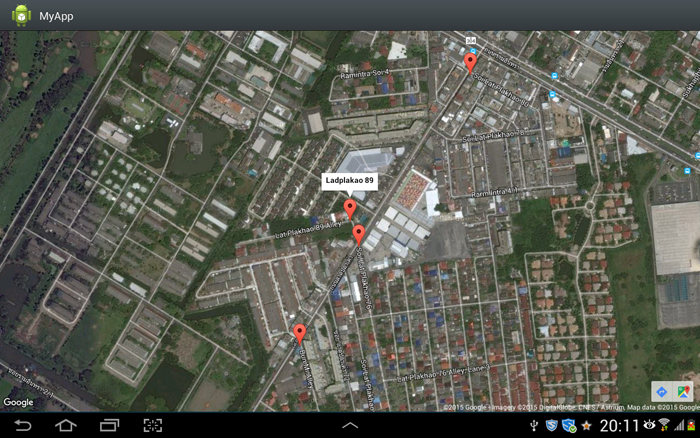
การปักหมุดในหลาย ๆ ตำแหน่ง จาก Location ที่ได้จาก PHP/MySQL (JSON)
|
 ช่วยกันสนับสนุนรักษาเว็บไซต์ความรู้แห่งนี้ไว้ด้วยการสนับสนุน Source Code 2.0 ของทีมงานไทยครีเอท ช่วยกันสนับสนุนรักษาเว็บไซต์ความรู้แห่งนี้ไว้ด้วยการสนับสนุน Source Code 2.0 ของทีมงานไทยครีเอท
|
|
| |
By : |
ThaiCreate.Com Team (บทความเป็นลิขสิทธิ์ของเว็บไทยครีเอทห้ามนำเผยแพร่ ณ เว็บไซต์อื่น ๆ) |
| |
Score Rating : |
    |
|
| |
Create/Update Date : |
2015-11-21 22:52:22 /
2017-03-26 21:17:38 |
| |
Download : |
No files |
|
|
Sponsored Links / Related |
|
|
|
|
|
|

|